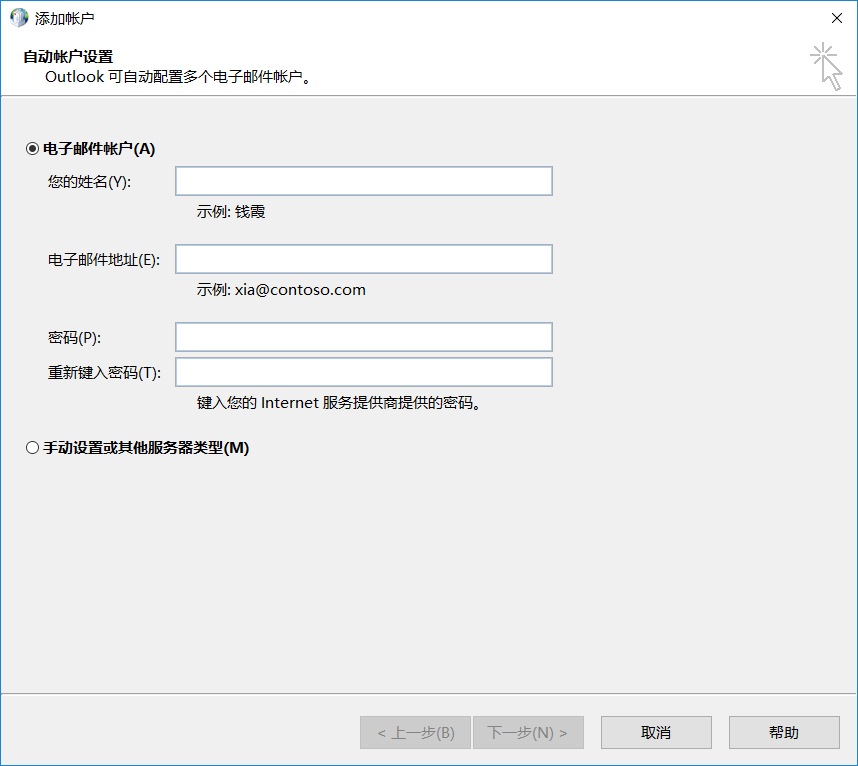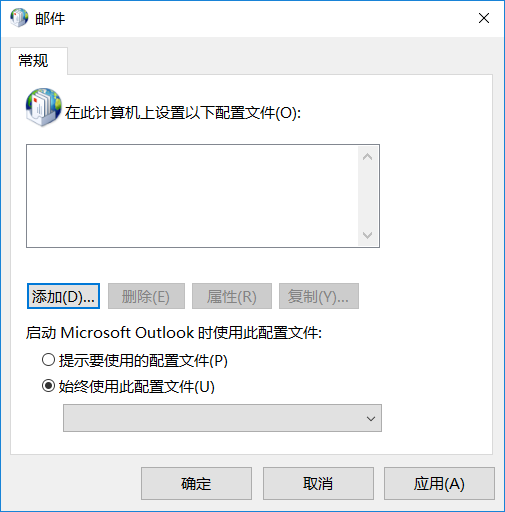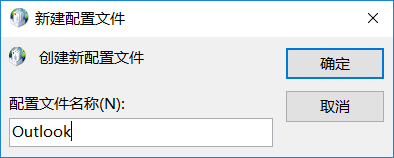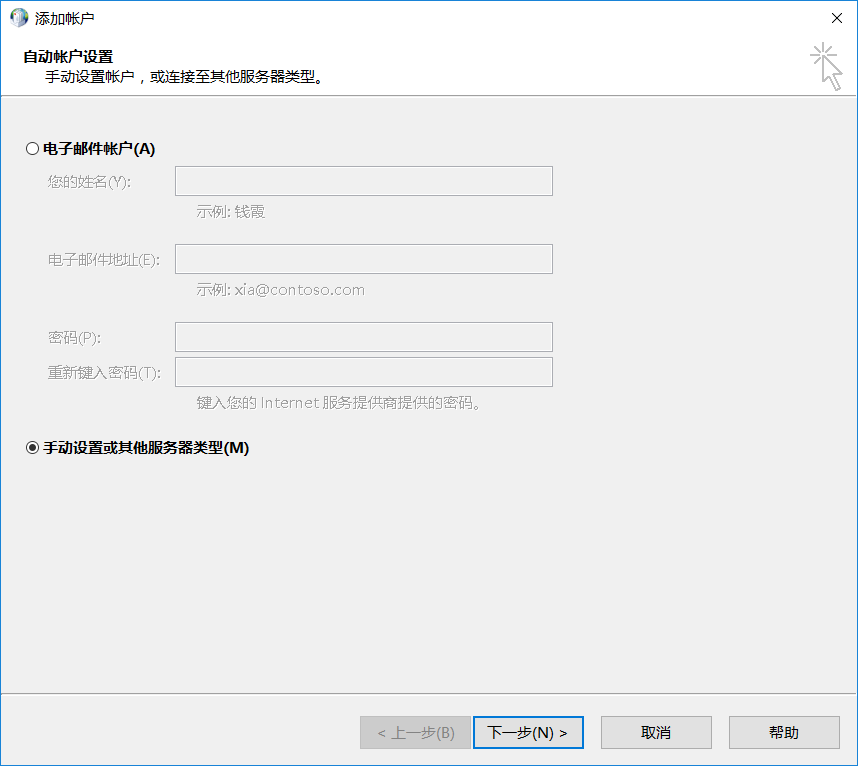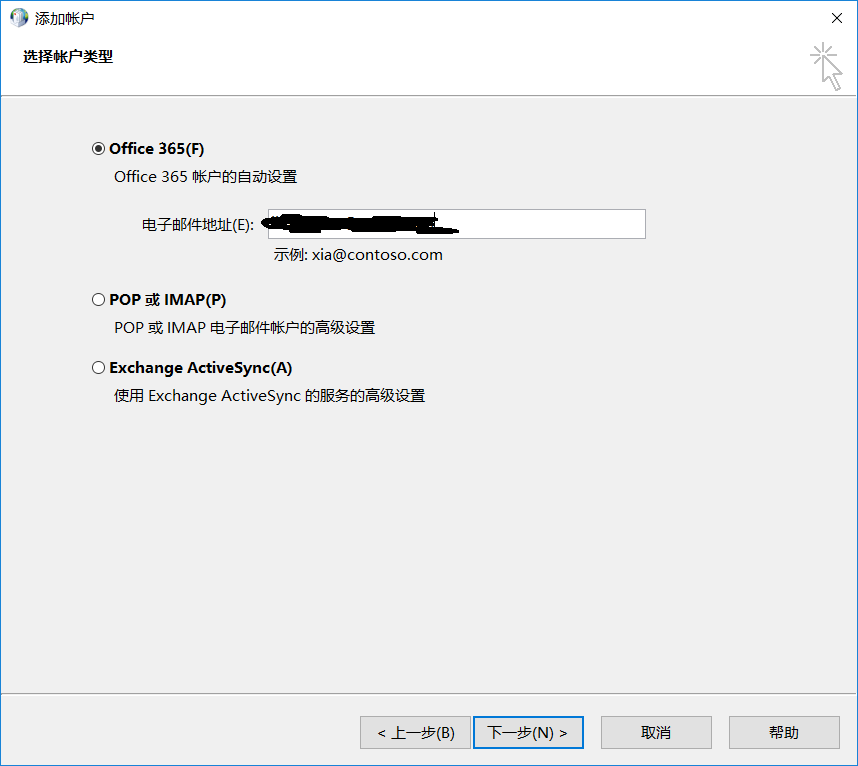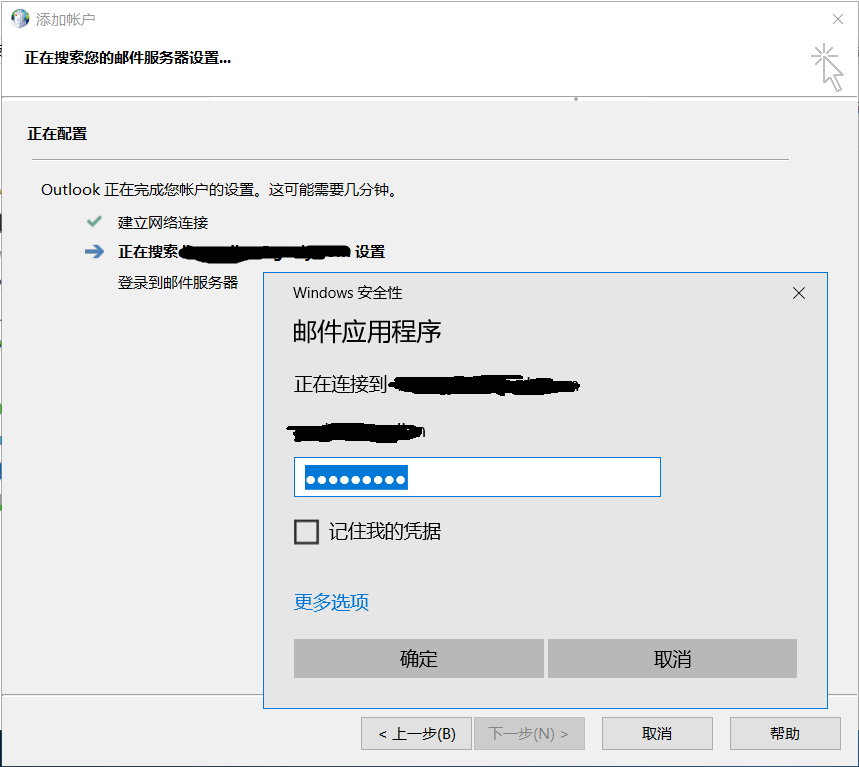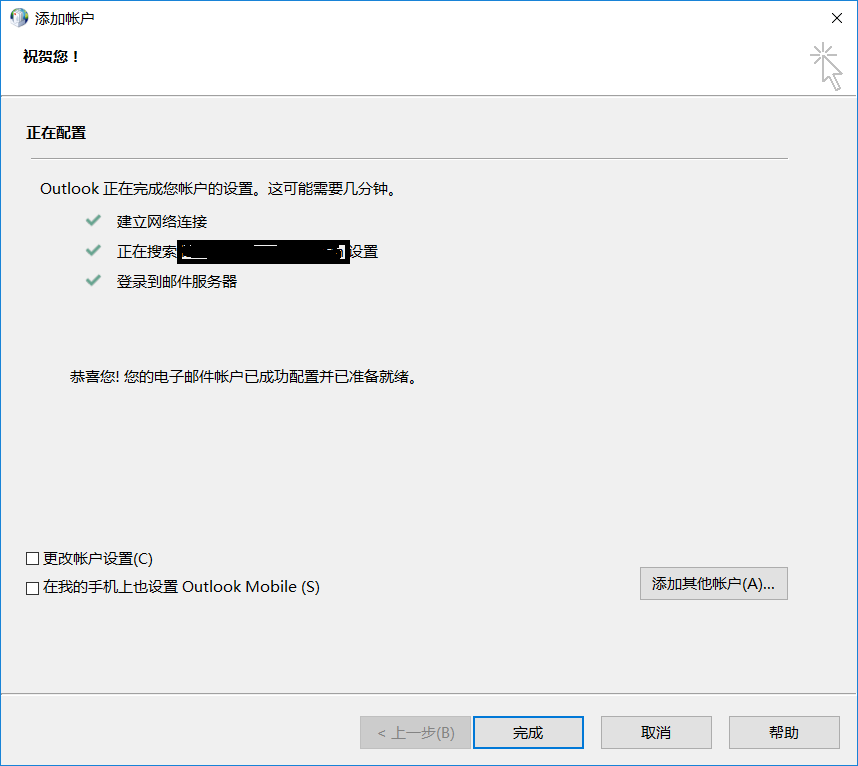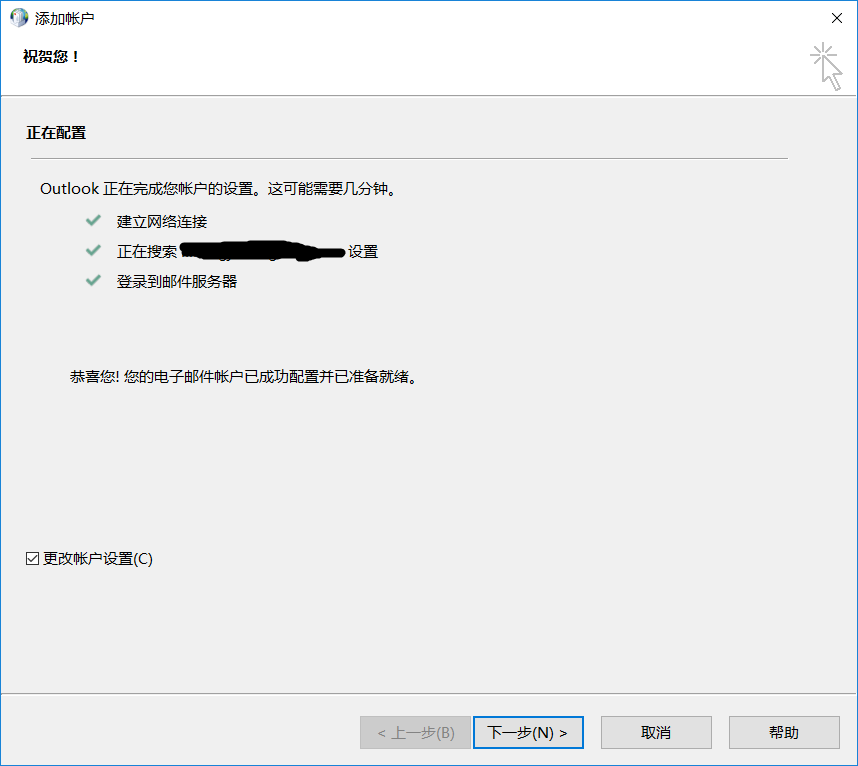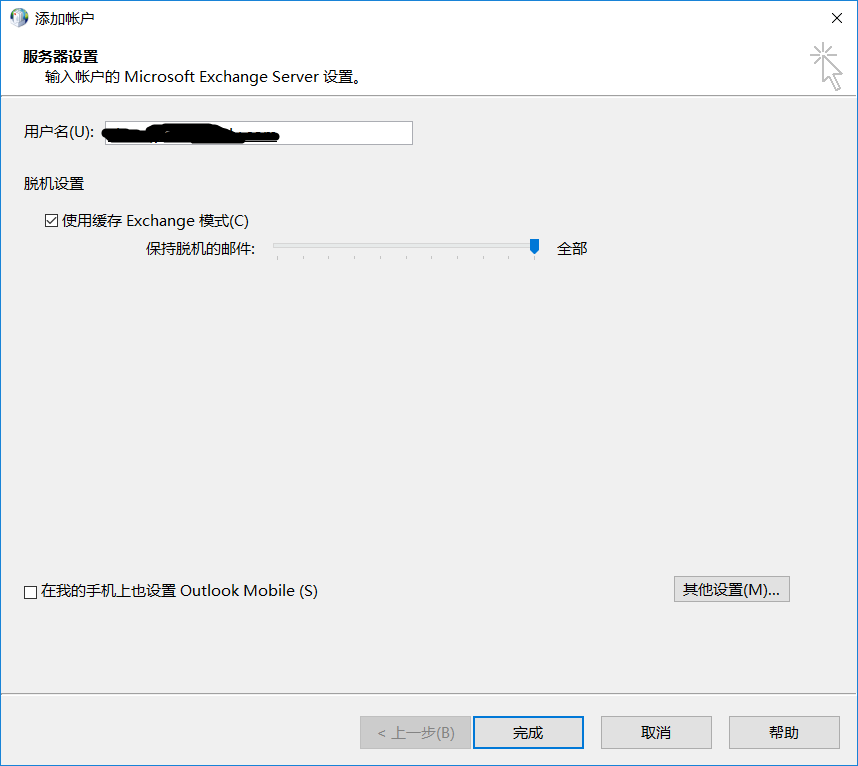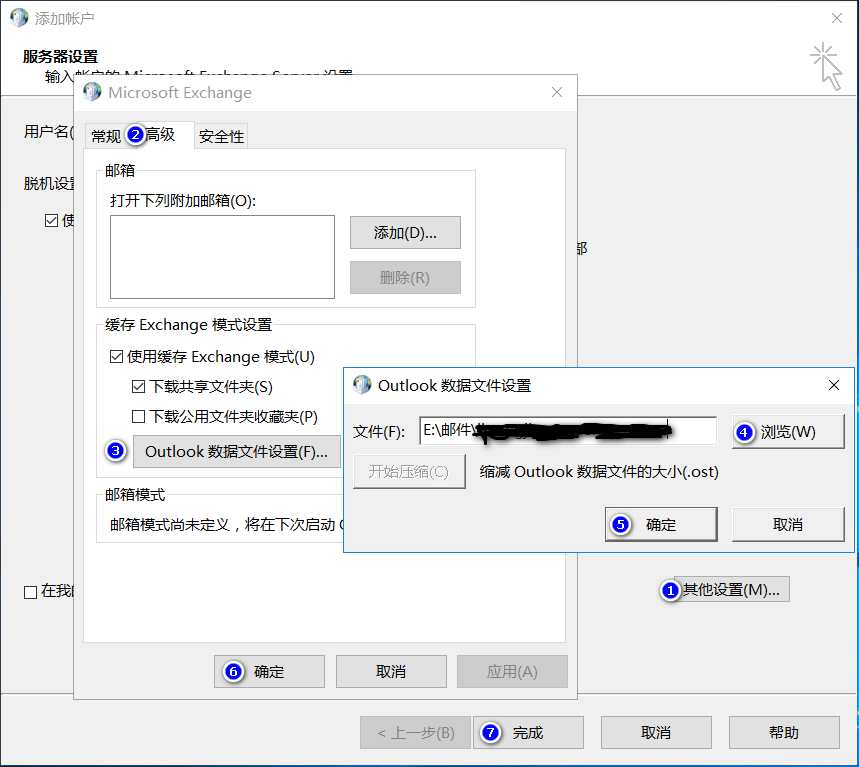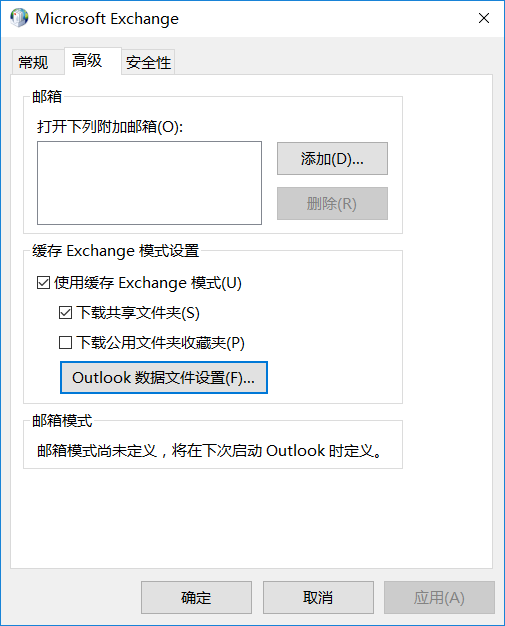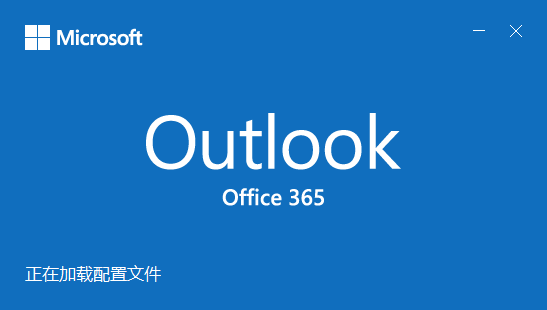微軟的Office產品一直不斷在改進,Office365越來越多的被人接受和使用!這不,其組件Outlook的又一個改進,郵件賬戶的數據文件只能放在C盤特定目錄,着實讓筆者這樣的人又開始了凌亂抓狂。但幾經周折,還是完美解決。分享出來,方便有用的朋友!全網獨家,你找微軟都要不到的!轉載需要經過授權!
環境介紹:一份具有離線的Office365版本;一個單位自己的郵箱,非Office335用戶,通過Outlook 2016以Exchange方式收發;客戶端電腦工作組或域均可,但配置時要注意選擇。
先來看看非Office365版的Outlook 2013/2016,用戶第一次使用,只需要打開Outlook,按照提示進行配置,配置過程中稍微注意下就可以改變數據文件存放位置,手上沒環境不多講。
但是到了Offfice365版的離線Office,本文以2016爲例,你會蛋疼的發現,在賬戶配置的整個過程中,你干預不了賬戶數據文件只能放在C盤特定目錄這個事實。本文的目的就是長話短說,你照着做就能夠把不可能變成可能!那些我走過的坑當然也就不用告訴你了,讓你再折騰一遍!
前提條件:你電腦中的Outlook還是處,第一次被你使用,不是也沒關係,但我不多講。敲黑板!請忘記掉你老司機身份,注意正確的打開姿勢!
1、打開你電腦的控制面板,找到“Mail/郵件/Mail (Microsoft Outlook 2016)”這種字樣的東西點開(操作系統不同,叫法可能不一樣),在彈出來的窗口中單擊“添加”。
2、在彈出來的窗口中,爲配置文件起個名字,例如我這裏的Outlook。
3、確定後,彈出來的窗口如圖選擇
4、接下來的窗口中,輸入你公司的郵箱賬戶。地址填進去就行,不要在意賬戶是不是O365,我承認我自己卡這裏了。
5、輸入賬號密碼,不多說
6、彈出來的窗口
選擇“更改賬戶設置”,單擊下一步。
7、單擊其他設置按鈕
8、接下來按圖操作,你懂的
9、單擊確定,配置結束
10、打開Outlook客戶端去盡興吧